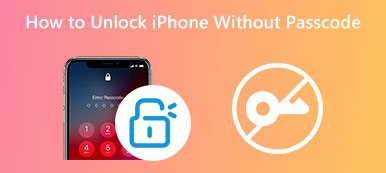Z jakiegoś powodu możesz zostać zablokowany na swoim iPhonie. Jeśli nie pamiętasz 4- lub 6-cyfrowego kodu blokady ekranu albo Twój iPhone jest zablokowany i wyłączony, możesz odblokuj iPhone'a za pomocą iTunes. Ten post zawiera szczegółowy przewodnik dotyczący odblokowywania iPhone'a przez iTunes. Co więcej, otrzymujesz dwa inne rozwiązania umożliwiające dostęp do iPhone'a bez iTunes.
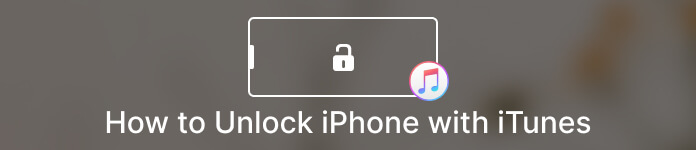
- Część 1. Odblokuj iPhone'a za pomocą iTunes
- Część 2. Odblokuj wyłączonego iPhone'a bez iTunes
- Część 3. Wymaż, aby odblokować iPhone'a przez Find My
- Część 4. Często zadawane pytania dotyczące korzystania z iTunes do odblokowania iPhone'a
Część 1. Jak odblokować iPhone'a przez iTunes
Jeśli nie możesz odblokować iPhone'a za pomocą kodu, Touch ID lub Face ID, możesz podłączyć go do iTunes na komputerze i użyć iTunes do odblokowania iPhone'a. Możesz wykonać poniższe czynności, aby przełączyć zablokowanego iPhone'a w tryb odzyskiwania i odblokować go bez hasła blokady ekranu. Ten sposób odblokowania iTunes usunie wszystkie istniejące dane i ustawienia iOS. Musisz więc upewnić się, że masz ostatnią kopię zapasową przed odblokowaniem iPhone'a za pomocą iTunes.
Krok 1Otwórz iTunes na komputerze Mac lub komputerze z systemem Windows i upewnij się, że jest zaktualizowany do najnowszej wersji. Możesz iść do Pomoc menu, wybierz Sprawdź aktualizacje opcję i postępuj zgodnie z instrukcjami, aby zainstalować najnowszą wersję iTunes.

Krok 2Teraz musisz wprowadzić iPhone'a w tryb odzyskiwania. Jako użytkownik iPhone'a 14/13/12/11/X/8 możesz nacisnąć z boku i Ciszej przyciski, aby go wyłączyć. Jeśli używasz starszego modelu iPhone'a, możesz naciskać przycisk zasilania, aby go wyłączyć.

Krok 3W przypadku iPhone'a 8 lub nowszego modelu należy nacisnąć i przytrzymać jego boczny przycisk, gdy tylko podłączysz go do komputera. Naciskaj dalej Ciszej przycisk na iPhonie 7 i Strona główna przycisk na iPhonie 6 lub starszym. Możesz zwolnić przycisk, gdy zobaczysz ikonę Recovery Mode ekranie na swoim iPhonie.
Krok 4iTunes rozpozna twój iPhone i da ci dwie opcje, Przywracać i Aktualizuj. Możesz wybrać Przywracać wykonać przywracanie iPhone'a. Możesz odłączyć urządzenie iOS i skonfigurować je jako nowy iPhone po przywróceniu iTunes. Oryginalna blokada ekranu zostanie usunięta.
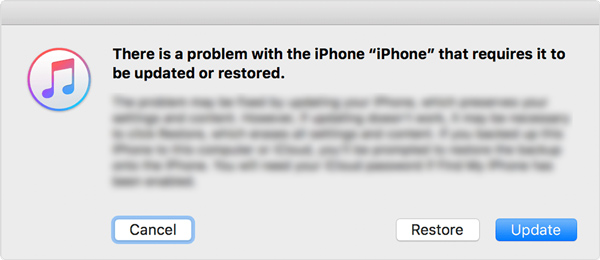
Część 2. Jak odblokować wyłączonego iPhone'a bez iTunes
Jeśli Twój iPhone jest wyłączony z powodu zbyt wielu błędnych wpisów kodu dostępu, możesz polegać na łatwym w użyciu Odblokowywanie iOS aby usunąć zapomniane hasło do ekranu blokady. Ma osobnika Wyczyść kod dostępu funkcja odblokowania wyłączonego iPhone'a bez iTunes.

4,000,000 + Pliki do pobrania
Odblokuj zablokowanego iPhone'a lub iPada bez Face ID, Touch ID lub kodu dostępu.
Wyczyść cyfrowe hasło, Face ID i Touch ID na urządzeniu z systemem iOS.
Bezpiecznie omiń lub odzyskaj hasło czasu przed ekranem lub ograniczeń.
Usuń zapomniane hasło Apple ID, aby aktywować i skonfigurować iPhone'a.
Krok 1Gdy Twój iPhone jest zablokowany i wyłączony, możesz bezpłatnie pobrać iOS Unlocker, aby szybko go odblokować. Uruchom go i wybierz Wyczyść kod dostępu funkcjonować. Jak widać, pozwala również usunąć swój Apple ID i ominąć Czas ekranu hasło.
Krok 2Podłącz do niego zablokowanego iPhone'a za pomocą błyskawicznego kabla USB. Kliknij Start przycisk po nawiązaniu połączenia.

Krok 3Na ekranie zostaną wyświetlone podstawowe informacje o Twoim iPhonie, w tym model iPhone'a, typ, wersja iOS i inne. Sprawdź i potwierdź informacje. Następnie kliknij Start aby pobrać powiązane oprogramowanie iOS z serwera Apple, aby usunąć blokadę ekranu iPhone'a.

Krok 4Po pobraniu oprogramowania układowego możesz kliknąć Odblokować I wejdź 0000 jak cię o to poprosi odblokuj wyłączonego iPhone'a bez iTunesa. Twój iPhone sam się zrestartuje. Następnie możesz go bezpośrednio odblokować bez kodu dostępu.

Część 3. Wymazywanie Sposób odblokowania iPhone'a przez iCloud Znajdź mój iPhone
Znajdź moje jest specjalnie zaprojektowany do śledzenia urządzeń Apple, w tym iPhone'a, iPada, iPoda touch i zegarka Apple Watch. Ma funkcję wymazywania, aby dokładnie usunąć wszystkie rzeczy z urządzenia. Ta operacja wymazania spowoduje również wyczyszczenie hasła iPhone'a, które kiedykolwiek ustawiłeś. jeśli Funkcja Znajdź mój iPhone jest włączona, możesz skorzystać z poniższego przewodnika, aby odblokować iPhone'a.
Krok 1Otwórz przeglądarkę internetową i przejdź do oficjalnej strony internetowej iCloud. Po wejściu na stronę zaloguj się na swoje konto Apple. Wybierz Znajdź moje opcję i ponownie wprowadź hasło Apple ID, aby to potwierdzić.

Krok 2Wybierz zablokowanego iPhone'a z Wszystkie urządzenia. Dostępne są cztery opcje radzenia sobie z tym urządzeniem z systemem iOS: Odtwórz dźwięk, Tryb utracony, Wymaż iPhone'a i Usuń z konta. Możesz kliknąć Wymaż iPhone'a aby wymazać zapomniane hasło do ekranu blokady.

Krok 3Kliknij wymazać Wymaż ten iPhone okno dialogowe, aby potwierdzić operację kasowania. Po zakończeniu całego procesu Twój iPhone uruchomi się ponownie i nie uzyska blokady ekranu.

Część 4. Często zadawane pytania dotyczące korzystania z iTunes do odblokowania iPhone'a
Pytanie 1. Czy mogę poprosić Siri o odblokowanie iPhone'a bez hasła?
Kiedyś istniała sztuczka polegająca na odblokowaniu iPhone'a bez hasła za pośrednictwem Siri w starych wersjach iOS, takich jak iOS 10. Jeśli jednak używasz nowszej wersji iOS, nie możesz tego zrobić, aby odblokować iPhone'a, gdy Touch ID i hasło zostały zapomniane.
Pytanie 2. Czy możesz odblokować iPhone'a za pomocą zegarka Apple Watch?
Możesz łatwo odblokować iPhone'a za pomocą Apple Watch, jeśli sparowałeś go z iPhone'em i umożliwiłeś Apple Watch, aby go odblokował. Musisz założyć zegarek, dotknąć ekranu iPhone'a, aby go obudzić, a następnie spojrzeć na jego ekran. Apple Watch odblokuje iPhone'a i przekaże dotykową informację zwrotną.
Pytanie 3. Jak uzyskać wsparcie Apple, gdy iPhone jest zablokowany?
Przejdź do oficjalnej witryny wsparcia Apple w przeglądarce internetowej. Wybierz iPhone'a, aby wejść na powiązaną stronę wsparcia iPhone'a. Możesz kliknąć Nie pamiętam hasła, aby uzyskać przewodnik dotyczący odblokowywania iPhone'a. Możesz też wybrać Rozpocznij, aby skontaktować się z pomocą techniczną Apple na dolnej stronie.
Wnioski
Apple oferuje cyfrowy kod dostępu, Touch ID i Face ID do blokowania lub odblokowywania urządzenia z systemem iOS. Ten post mówi jak odblokować iPhone'a za pomocą iTunes krok po kroku. Ponadto możesz skorzystać z tzw Odblokowywanie iOS lub Znajdź moje rozwiązanie, aby uzyskać dostęp do wyłączonego iPhone'a.